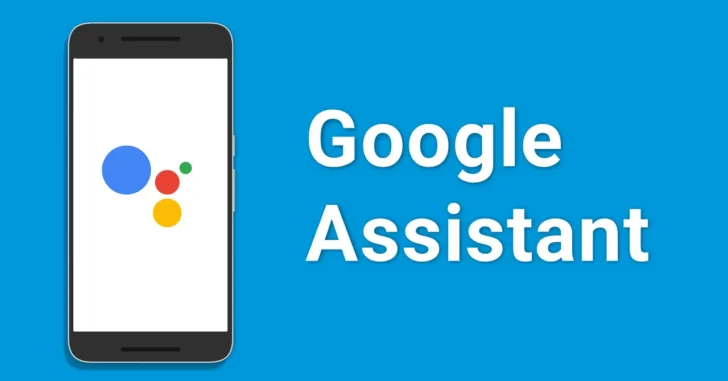
Android端末には、調べものや端末の操作などを音声で行えるAIアシスタント機能として「Google アシスタント」が搭載されていますが、みなさん使ったことがありますか?
Googleアシスタントを利用すれば、実にさまざまな操作を音声で行えますが、利用できる場面は意外と限られており、ほとんど利用したことがない、使う予定もないという方もいらっしゃるでしょう。また、意図せずGoogleアシスタントが起動しまうのが煩わしいとお思いの方もいらっしゃるでしょう。
そこでここでは、Android端末でGoogleアシスタント機能を無効化する方法を紹介します。
目次
Googleアシスタントの無効化手順
Googleアシスタントを無効化する手順は、次のとおりです。
まず、Androidの「設定」アプリを起動して、一覧から「Google」をタップします。
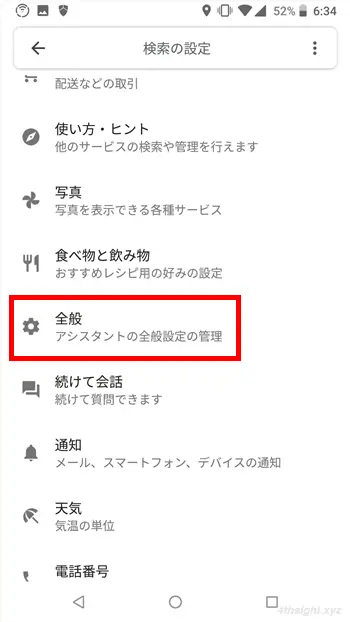
「Google」の設定画面が表示されるので、一覧から「Googleアプリの設定」をタップします。
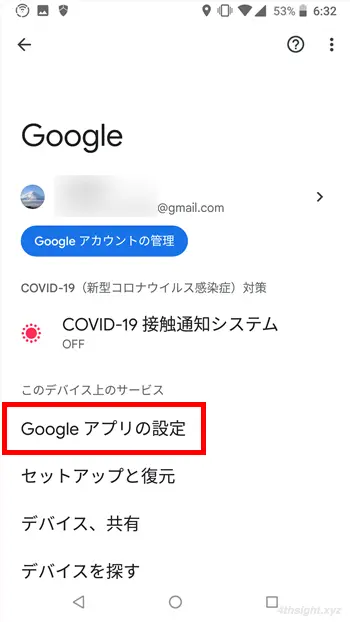
「Googleアプリの設定」画面が表示されるので、一覧から「検索、アシスタントと音声」をタップします。
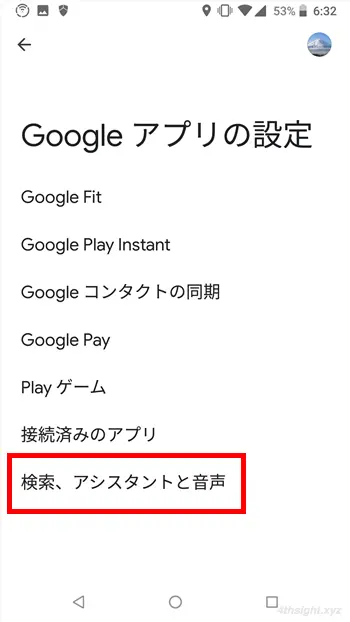
「検索、アシスタントと音声」の設定画面が表示されるので、一覧から「Googleアシスタント」をタップします。
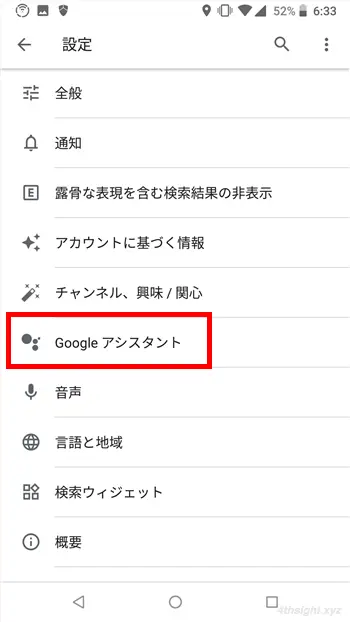
「Googleアシスタント」の設定画面が表示されるので、一覧から「全般」をタップします。
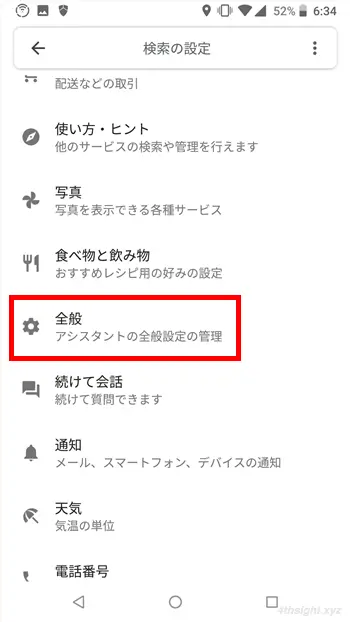
「全般」の設定画面が表示されるので「Googleアシスタント」をタップして、オフに変更します。
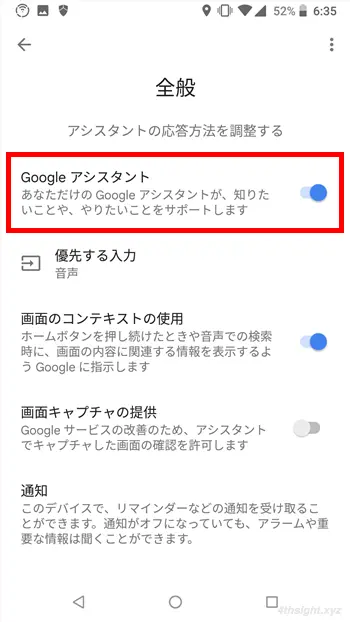
確認画面が表示されるので「オフにする」をタップします。
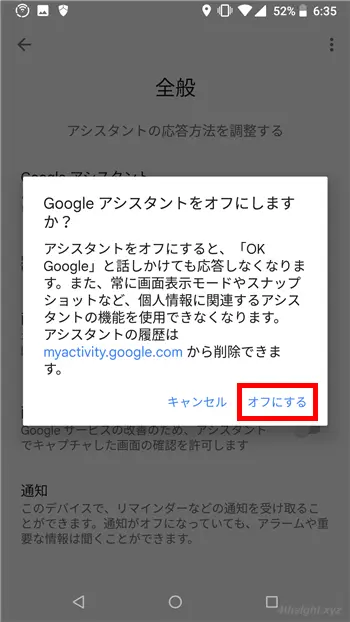
以上で、Googleアシスタントが無効になりました。
Googleアシスタントを再度有効化するときは
Googleアシスタントを再度有効化したいときは、ホームボタンをロングタップします。
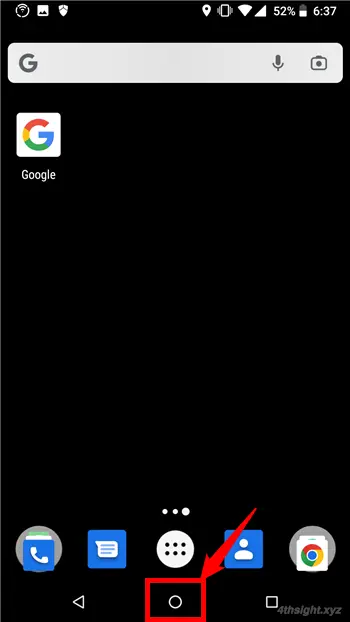
「Googleアシスタントがあなたの生活をサポートします」画面が表示されるので「オンにする」をタップします。
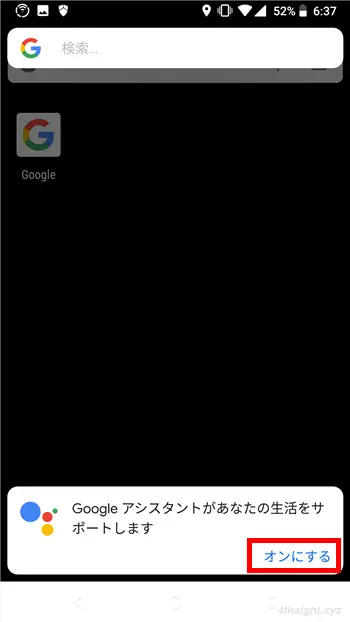
あとがき
Googleアシスタントは、Nest Hubやスマートスピーカーなど、自宅に設置しているスマートデバイスで利用する際はとても便利ですが、スマートフォンでは必要ないかなぁというのが個人的な感想です。